
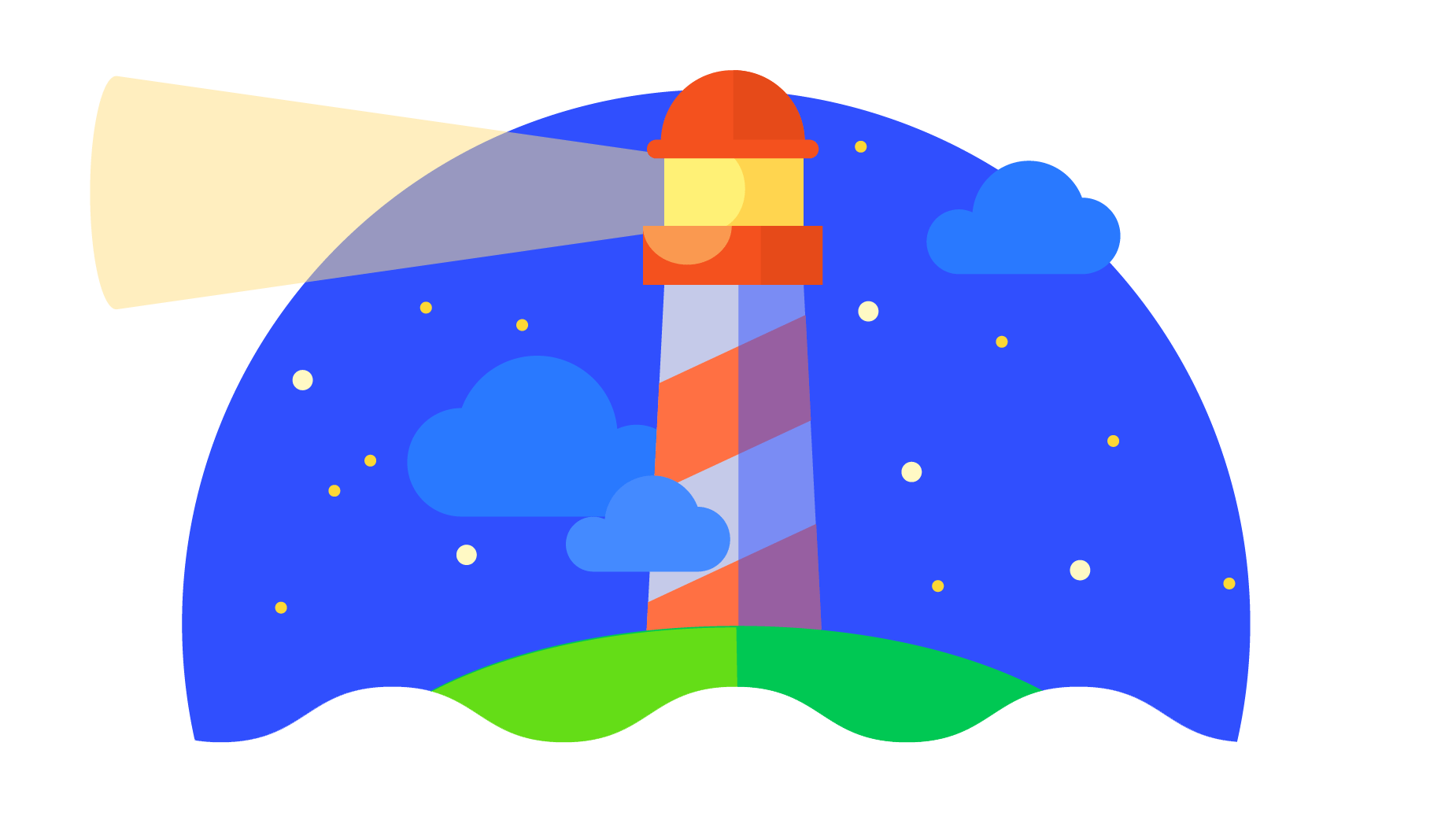
📌 Lighthouse
- 사이트를 검사하여 성능 측정을 할 수 있는 도구
- 다양한 지표를 이용하여 웹페이지의 성능 검사를 해줄 뿐만 아니라 그에 대한 개선책도 제공
- 구글에서 개발한 오픈소스로서 웹 페이지의 품질을 개선할 수 있는 자동화 툴
- 성능, 접근성, PWA, SEO 등을 검사하며 이를 이용해 사용자는 어떤 웹페이지든 품질 검사를 할 수 있다.
Lighthouse는 Chrome DevTools부터 CLI, 노드 모듈 등 다양한 경로를 통해 사용할 수 있다. 검사할 페이지의 url을 Lighthouse에 전달하면 Lighthouse는 해당 페이지에 대한 여러 검사를 실행한다.
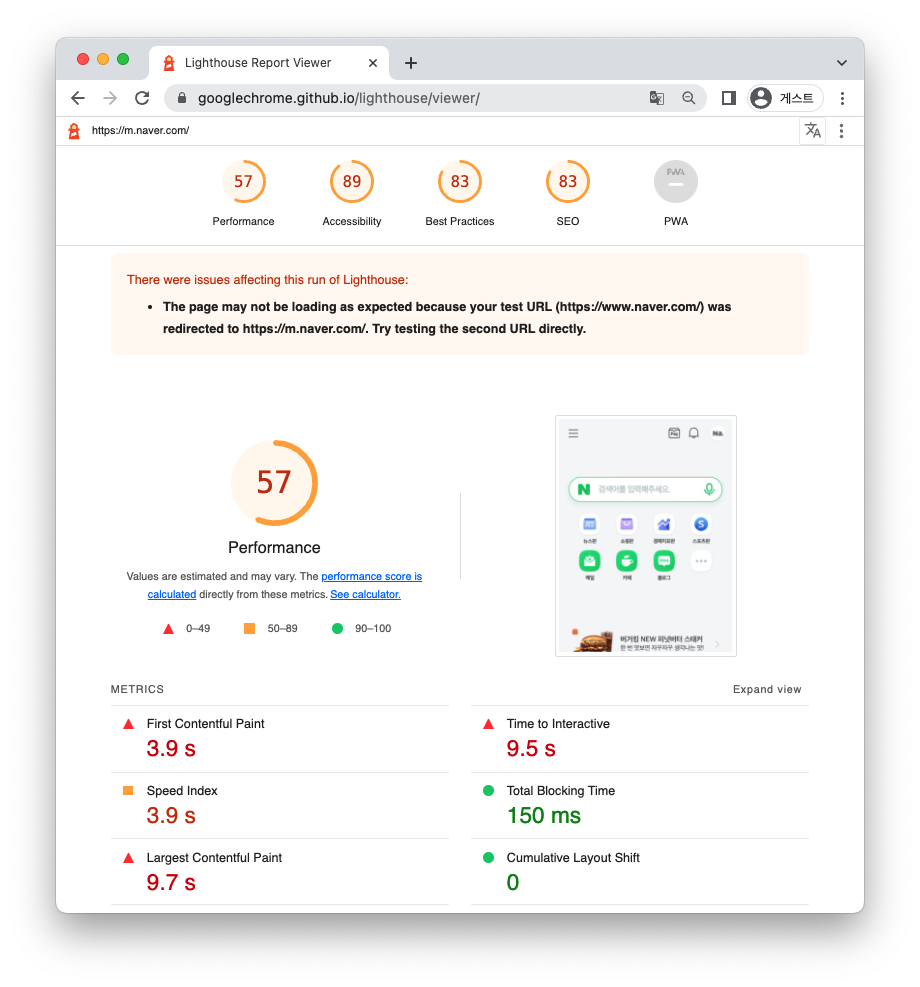
그 후, 위 이미지처럼 검사 결과에 따른 리포트를 생성하고 개발자는 해당 리포트를 통해 점수가 낮은 지표에 대해 개선을 꾀할 수 있다. 또한 각각의 지표가 왜 중요한지, 어떻게 개선할 수 있는 지에 대한 레퍼런스도 리포트에서 참고할 수 있다.
🔥 Lighthouse 시작하기
Lighthouse를 이용할 수 있는 방법은 다양하다. 개발환경에 가장 친숙한 방법을 골라 Lighthouse를 실행할 수 있다.
✨ Chrome 개발자 도구에서 실행하기
- 크롬에서 검사하고 싶은 페이지의 url을 입력합니다.
- 개발자 도구를 엽니다.
- lighthouse 탭을 클릭합니다.
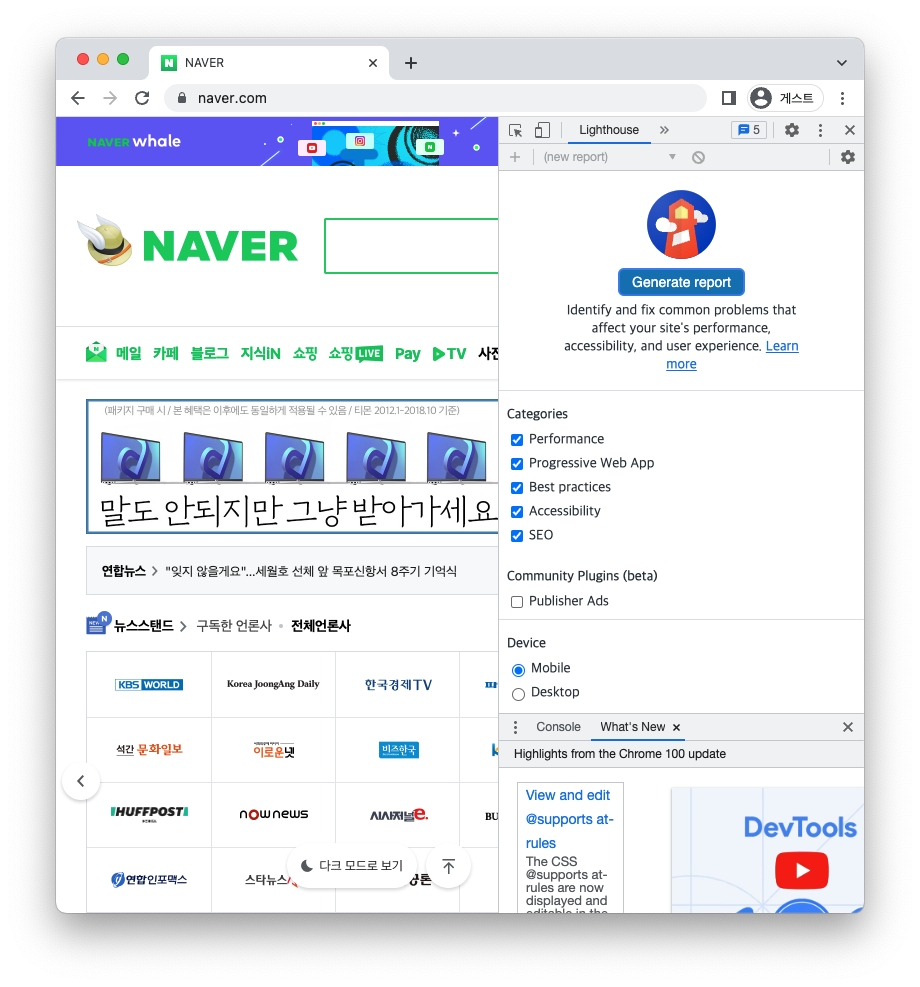
Generate report를 클릭한다. Categories에서 특정한 지표만 선택하여 검사할 수도 있다.
대략 30-60초간 검사가 실행된다. 그 후 아래와 같이 리포트가 해당 페이지의 개발자 도구내에 생성된다.
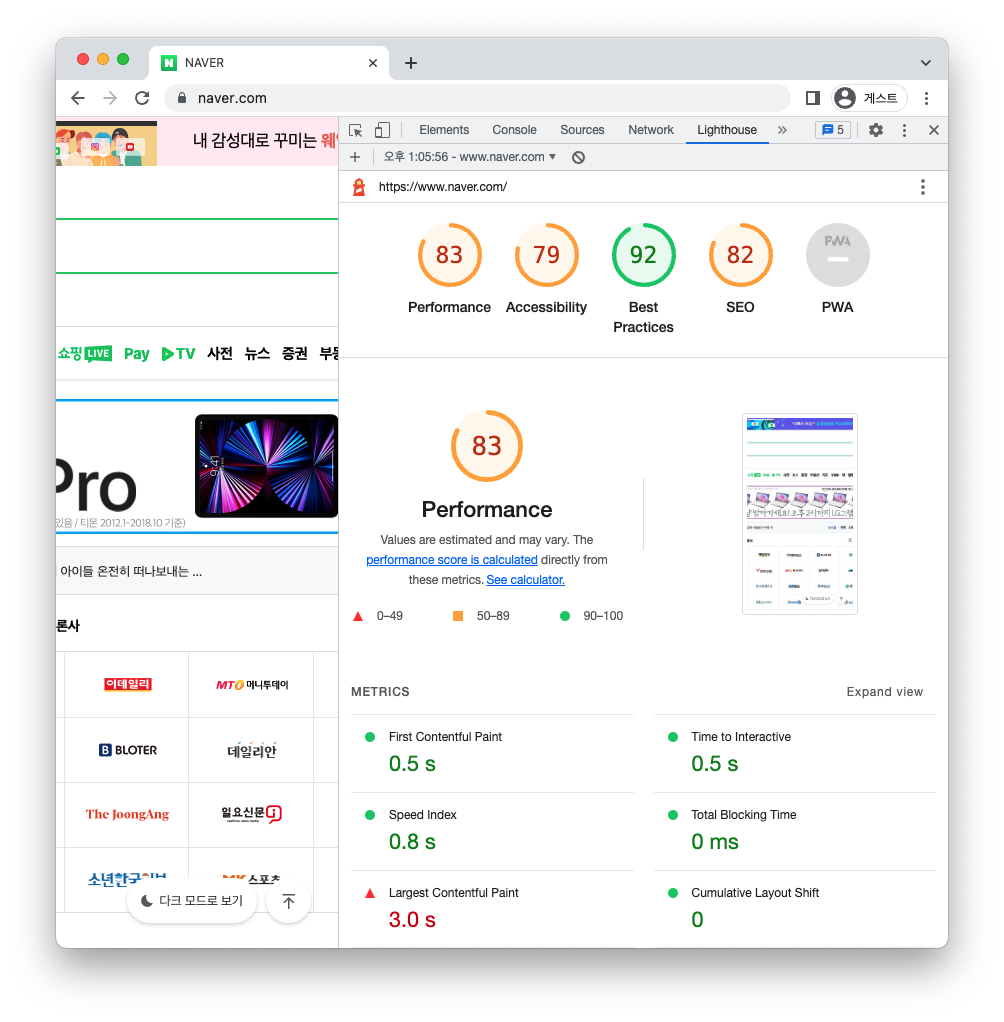
✨ Node CLI에서 실행하기
- Lighthouse를 설치한다. 이때
-g옵션을 사용하여 Lighthouse를 전역 모듈로 설치하는 것이 좋다.
npm install -g lighthouse- 다음의 명령어로 검사를 실행할 수 있다.
lighthouse <url>- 다음의 명령어로 모든 옵션을 볼 수 있다.
lighthouse --help Lighthouse 노드모듈을 이용해 동적으로 프로그래밍하여 페이지 검사 리포트를 생성할 수도 있다. 이를 이용해 성능 테스트를 자동화할 수 있다.
📌 Lighthouse 분석 결과 항목
1. Performance
Performance 항목에서는 웹 성능을 측정한다. 화면에 콘텐츠가 표시되는데 시간이 얼마나 걸리는지, 표시된 후 사용자와 상호작용하기 까진 얼마나 걸리는지, 화면에 불안정한 요소는 없는지 등을 확인한다.
2. Accessibility
Accessibility 항목에서는 웹 페이지가 웹 접근성을 잘 갖추고 있는지 확인한다. 대체 텍스트를 잘 작성했는지, 배경색과 콘텐츠 색상의 대비가 충분한지, 적절한 WAI-ARIA 속성을 사용했는지 등을 확인한다.
3. Best Practices
Best Practices 항목에서는 웹 페이지가 웹 표준 모범 사례를 잘 따르고 있는지 확인한다. HTTPS 프로토콜을 사용하는지, 사용자가 확인할 확률은 높지 않지만 콘솔 창에 오류가 표시 되지는 않는지 등을 확인한다.
4. SEO
SEO 항목에서는 웹 페이지가 검색 엔진 최적화가 잘 되어있는지 확인한다. 애플리케이션의 robots.txt가 유효한지, <meta> 요소는 잘 작성되어 있는지, 텍스트 크기가 읽기에 무리가 없는지 등을 확인한다.
5. PWA (Progressive Web App)
PWA 항목에서는 해당 웹 사이트가 모바일 애플리케이션으로서도 잘 작동하는지 확인한다. 앱 아이콘을 제공하는지, 스플래시 화면이 있는지, 화면 크기에 맞게 콘텐츠를 적절하게 배치했는지 등을 점수가 아닌 체크리스트로 확인한다.
📌 Lighthouse의 Performance 측정 메트릭
Lighthouse가 생성한 리포트를 보면 위 이미지처럼 하단에 주요 메트릭이 안내되어 있는 것을 볼 수 있다. 각각의 메트릭이 어떤 것을 측정하는 지 알아보자.
1. First Contentful Paint
- First Contentful Paint, 줄여서 FCP는 성능(Performance) 지표를 추적하는 메트릭
FCP는 사용자가 페이지에 접속했을 때 브라우저가 DOM 컨텐츠의 첫 번째 부분을 렌더링하는 데 걸리는 시간을 측정한다. 즉 사용자가 감지하는 페이지의 로딩속도를 측정할 수 있다. 우수한 사용자 경험을 제공하려면 FCP가 1.8초 이하여야 한다.
페이지의 이미지와 <canvas> 요소, SVG 등 모두 DOM 콘텐츠로 구분되며 <iframe> 요소의 경우 이에 포함되지 않는다.
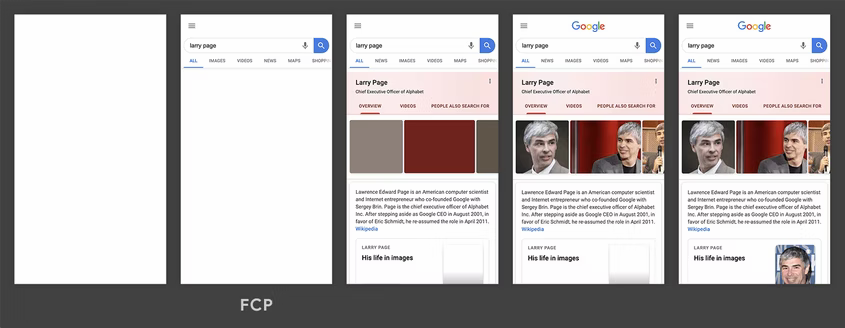
위 타임라인에서 FCP는 첫 번째 텍스트와 이미지 요소가 화면에 렌더링되는 두 번째 프레임에서 측정된다.
이때 FCP처럼 일부 콘텐츠의 첫 번째 렌더링 시점을 측정하는 것이 아닌 주요 콘텐츠 로딩이 완료된 시점을 측정하는 것을 목표로 한다면 Large Contentful Paint, 줄여서 LCP 지표로 확인할 수 있다.
2. Largest Contentful Paint
- Largest Contentful Paint, 줄여서 LCP는 뷰포트를 차지하는 가장 큰 콘텐츠(이미지 또는 텍스트 블록)의 렌더 시간을 측정
이를 이용해 주요 콘텐츠가 유저에게 보이는 시간까지를 가늠할 수 있다.
다음의 표를 기준으로 LCP 점수를 해석할 수 있다.
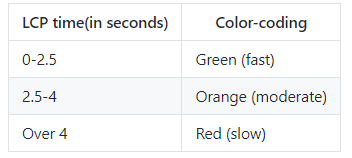
3. Speed Index
- Speed Index는 성능(Performance) 지표를 추적하는 메트릭
Speed Index는 페이지를 로드하는 동안 얼마나 빨리 컨텐츠가 시각적으로 표시되는 지를 측정한다.
Lighthouse는 먼저 브라우저의 페이지 로딩과정을 각 프레임마다 캡쳐한다. 그리고 프레임 간 화면에 보이는 요소들을 계산한다. 그 후 Speedline Node.js module을 이용하여 Speed Index 점수를 그래프의 형태로 나타낸다.
점수에 따라 다음의 기준으로 성능을 분류한다.
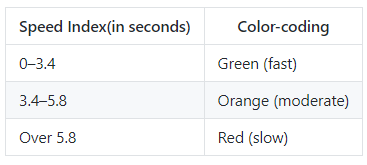
4. Time to interactive
- Time to interactive, 줄여서 TTI는 페이지가 로드되는 시점부터 사용자와의 상호작용이 가능한 시점까지의 시간을 측정
TTI는 페이지가 완전히 상호 작용 가능하기까지의 시간을 측정한다. 그 기준은 다음과 같다.
- 페이지에 FCP로 측정된 컨텐츠가 표시되어야 합니다.
- 이벤트 핸들러가 가장 잘 보이는 페이지의 엘리먼트에 등록됩니다.
- 페이지가 0.05초안에 사용자의 상호작용에 응답합니다.
TTI 점수는 아카이브된 HTTP 데이터를 기반으로 백분위 단위로 점수를 측정한다. 다음의 표를 기준으로 점수를 해석할 수 있다.
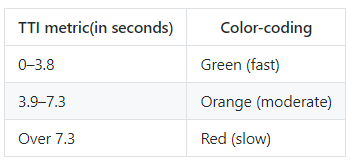
5. Total Blocking Time
대부분의 사용자는 0.05초가 넘는 작업에는 응답이 올때까지 계속 키보드를 두드리거나 마우스를 클릭하기 때문에 페이지가 느리다고 인식한다. 이를 개선하기 위한 지표가 TBT이다.
- Total Blocking Time, 줄여서 TBT는 페이지가 유저와 상호작용하기까지의 막혀있는 시간을 측정
- Lighthouse에서는 FCP와 TTI 사이에 긴 시간이 걸리는 작업들을 모두 기록하여 TBT를 측정
다음의 예를 통하여 TBT의 측정 기준을 살펴보자.

위 타임라인에는 5개의 작업이 있고 그 중 50ms(0.05초)를 초과하는 3개는 긴 작업으로 간주된다.

따라서 메인스레드에서 작업을 실행하는 데 소요된 총 시간은 560ms(0.56)초이지만 TBT로 측정되는 것은 345ms(0.345초)이다.
6. Cumulative Layout Shift
온라인 기사를 읽다가 갑자기 페이지 일부분이 바뀐 경험이 있다면, 아무런 경고 없이 텍스트가 움직이며 읽던 부분을 놓치게 되거나, 더 심한 경우 링크나 버튼을 탭하기 직전 갑작스레 링크가 움직이는 바람에 의도하지 않은 것을 클릭할 수도 있을 것다.
대부분의 경우 이러한 경험은 짜증스러운 정도에서 그치지만, 경우에 따라 실제 피해를 겪게 될 수 있다. 위 예시처럼 결제와 관련된 경우가 그렇습니다. 이런 상황을 측정하기 위한 지표가 CLS이다.
- Cumulative Layout Shift, 줄여서 CLS는 사용자에게 컨텐츠가 화면에서 얼마나 많이 움직이는지(불안정한 지)를 수치화한 지표
- 이 지표를 통해 화면에서 이리저리 움직이는 요소(불안정한 요소)가 있는 지를 측정할 수 있다.
✨ 개선 방향 잡기
Lighthouse는 성능을 측정할 뿐 아니라 무엇이 시간을 많이 소모하는지, 어떻게 개선하여 최적화를 할 수 있을지 해결책도 제시해준다. Opportunities 항목을 확인하면 각 메트릭별 문제를 확인할 수 있다.
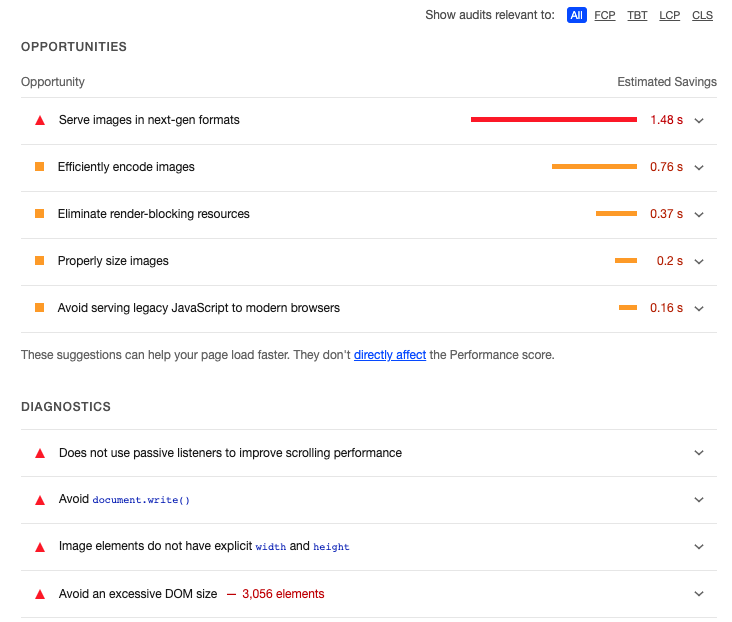
각 항목을 열어보면 해당 문제에 대한 상세 설명과 함께 어떤 코드, 어떤 화면에서 문제 상황을 발견했는지 확인할 수 있기 때문에 최적화의 방향을 잡기 좋다.
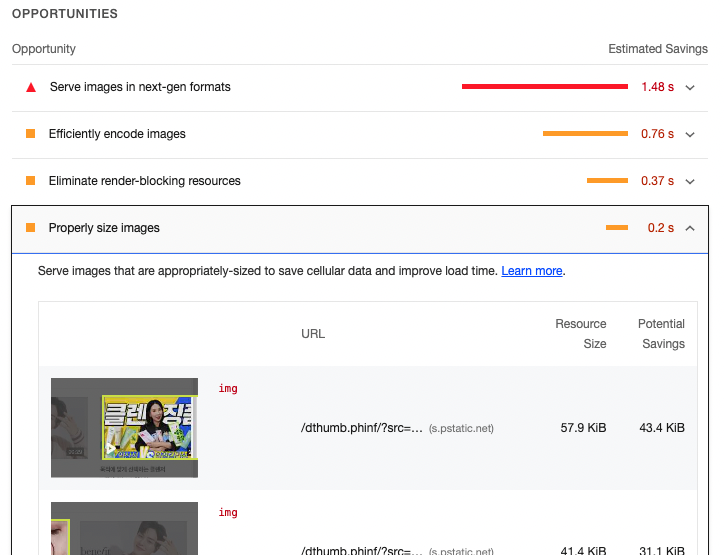
Lighthouse는 웹 성능 최적화 뿐만 아니라 웹 접근성, 웹 표준, SEO 관련 항목도 확인하고 해결책을 제시해준다. Lighthouse를 이용해서 웹 사이트 성능 최적화 뿐만 아니라, 웹 표준, 웹 접근성, SEO도 개선시켜 보자.
